PHOTOSHёлк
Для того чтобы у нас получилось воссоздать эффект волнистой шёлковой ткани, открываем программу Photoshop, в которой создаём новый документ. Для него я выбрал расширение 500х500 пикс.
- Переднему плану задаём чёрный цвет, а заднему – белый цвет.
После этого активируем инструмент Gradient Tool
Устанавливаем режим Difference:
- Далее, чертим несколько коротких линий, до тех пор, пока содержимое нашего документа не приобретёт примерно такой вид:
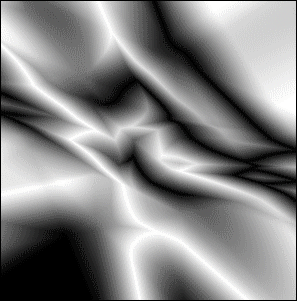
- Подключаем к делу фильтр, следуя командам Filter>Blur>Gaussian Blur, в настройках которого указываем значения 4.0-5.0:
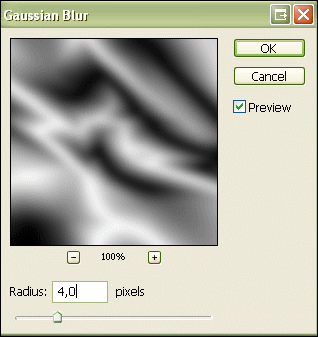
- Затем, активируем следующий фильтр Filter>Stylize>Find Edges, с помощью которого выделяем края:
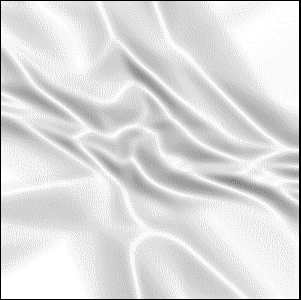
- Настало время отрегулировать уровни нашей картинки, а для этого следуем в меню Image> Adjustments> Levels, или просто жмём комбинацию клавиш Ctrl+L.
- Придаём уровням значения такие, какие показаны ниже:
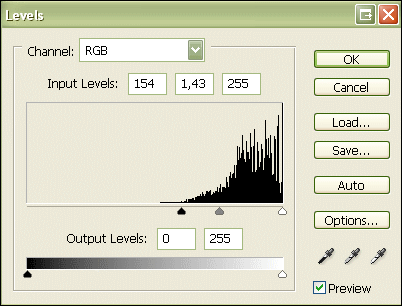
- Заключительный этап – настройка оттенка и насыщенности нашей картинки. В моём случае я выбрал такие параметры:
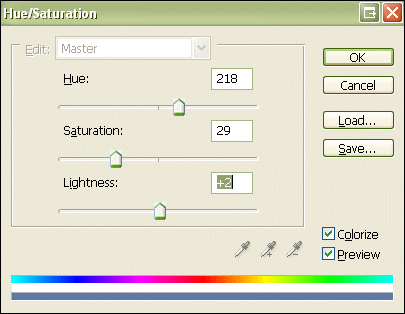
И в итоге:
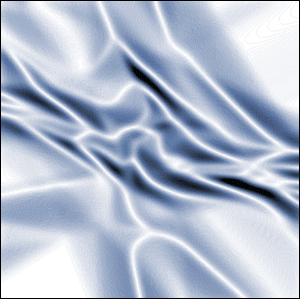
К этому уроку нет работ, проделай урок и добавь фотографию первым
Фотографии сделанные на основе этого урока





